麦田培训学校管理软件MTCUN 3.0白皮书
麦田软件公司出品
学员已选班(请参考“如何选班?”),并且班级也已排课(请参考“如何排课?”)后,开始上课时,就需要给学员考勤了,考勤有两种方法,一是手工考勤,二是用ID读卡器及ID卡刷卡考勤。
1. 手工考勤
系统有多处通道可进入手工考勤操作面板:
a.【教务】→【班级管理】→【班级列表】找到上课班级→【课程表】→点上课日期进入;
b.【教务】→【班级管理】→【课程总表】→点时间段进入上课点名;
c.【教务】→【出勤管理】→【今日上课】→点班级名称或上课日期进入;
d.【教务】→【出勤管理】→【今日签到】→点“签到”,编辑状态及课时;
e.【教师】→【我的班级】→【课程表】点上课日期,或者控制面板→排课上课→点名控制进行点名;
f. 【教师】→【我的课表】→点时间段进入上课点名。
请打开【教务】→【班级管理】→【班级列表】找到上课班级,点【课程表】,然后点“上课日期”进入,选择学员后,“执行”即可,默认出勤状态为“正常”,如有其他出勤状态,直接编辑其出勤状态;点名后日期图标为绿色,未点名的为灰色。

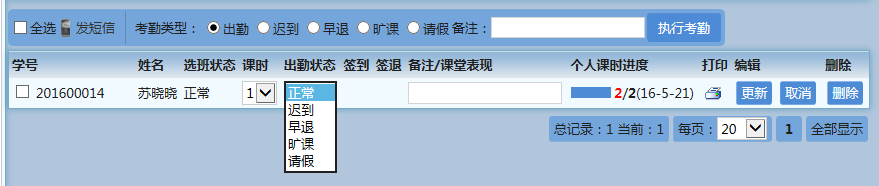
这里需要注意的是,当学员名单簿没有名字的时候,请检查班级“基本信息”里的“开课日期”和“班级学员”里的“选班日期”之间的先后关系,比如:班级“一年级16-7班”开课日期是“2016/4/23至2016/6/19”,假如学员“苏晓晓”在“2016/4/24”加入此班,那么当2016/4/23日点名时,学员名单簿就不会出现她的名字,这种情况正常考勤是不会出现的,当录入旧资料或有插班学员时需要注意。
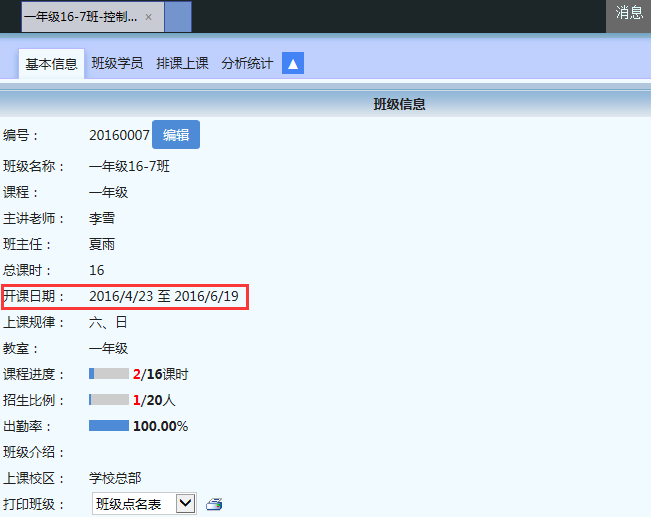
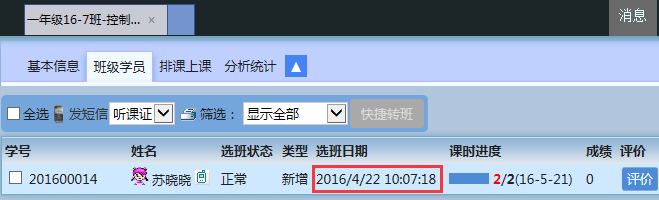
2. 刷卡考勤
刷卡考勤需要配备相关硬件:非接触式ID读卡器及ID卡;学员和员工都可使用刷卡考勤。
a.学员刷卡考勤:首先给学员设置ID卡号,一个学号对应一个卡号,新生可在报名时即在其基本信息里输入ID卡号,对于报名时未绑定ID卡号学员,请打开【教务】→【学员管理】→【学员列表】找到此学员→编辑基本信息,录入ID卡号。ID读卡器是即插即用的,直接把光标点在“ID卡号”文本框里,直接刷卡就可以输入卡号了。
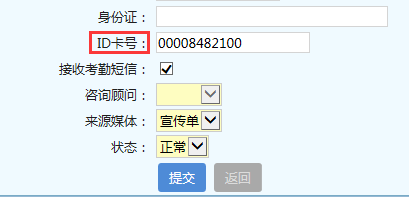
绑定卡号后,我们就可以考勤了:
首先我们需要在客户端电脑安装一下【麦田ID卡考勤工具 v2.0】,并保持设备运行正常,然后直接刷卡,卡号自动输入文本框,此时可显示学员照片及上课信息,同时有语音提示,当提示“刷卡成功”时,系统自动增加一条学员出勤记录,并增加相应课时进度,完成考勤;当提示“卡号不存在”时,请检查学员基本信息,是否输入ID卡号。(关于如何设置ID卡考勤工具,请参考 “第四章 功能扩展→第二小节 如何设置ID考勤)
刷卡时,程序首先寻找排课信息,只要当天有排课信息,并且是在规定的刷卡有效时间内都可刷卡成功,其中“刷卡有效时间”指上课前后指定时间,下课前后指定时间,此有效时间可在【系统】→【基础参数】→考勤设置里设定。
有一个简便的方法来判断是否在刷卡考勤有效时间内,在【教务】→【出勤管理】→【今日上课】检查“上课时段”,并且注意服务器时间和当前客户端时间是否相同:
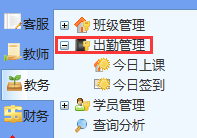
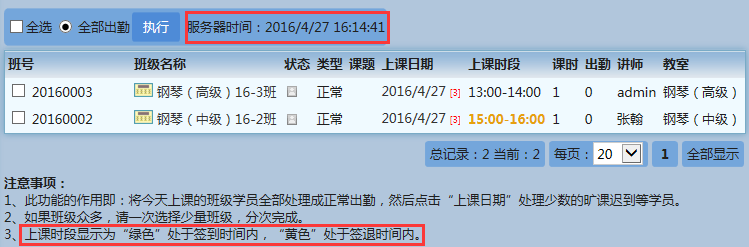
系统原则上只有排课才可以刷卡,但是对于个人班(一对一),系统允许在当天没有排课记录、或者有排课记录但不在刷卡有效时间内刷卡。
b.员工考勤:首先在【人事】→【员工列表】→编辑员工基本信息,输入ID卡号。然后员工上班时刷一次记录为上班时间,刷第二次记录为下班时间,依此类推;员工一天只可刷卡6次,超出即是无效刷卡。刷卡后可以在【人事】→【考勤信息】处管理。